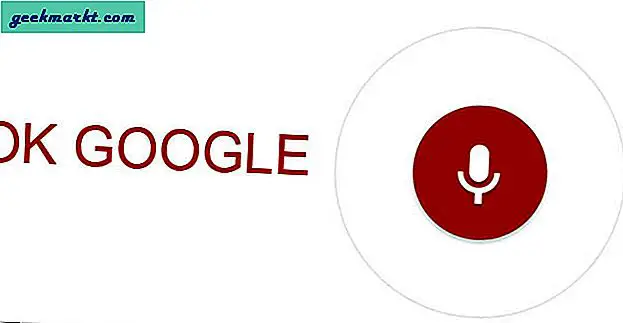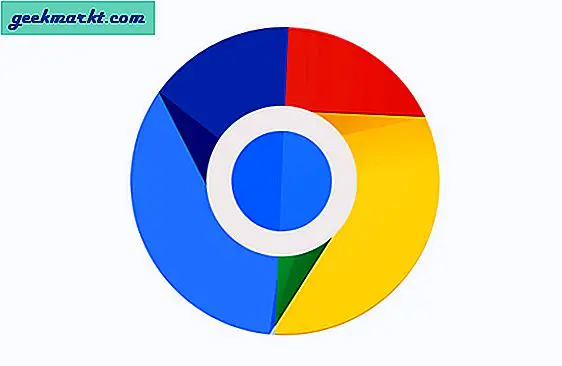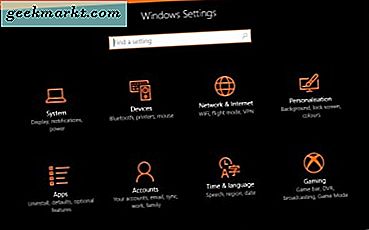Hur många gånger har du undrat om e-postmeddelandet du skickat har tagits emot, öppnats eller lästs av den andra parten? Saken är att nästan alla större e-posttjänstleverantörer inte har någon sådan funktion som e-postspårning för att låta dig veta om mottagaren har öppnat din e-post eller inte. För att hantera detta finns det många tjänster där ute som kan spåra din e-post för att ge information som när e-postmeddelandet har öppnats, vilka länkar som mottagaren klickade på etc. Tack vare tilläggsstödet i de flesta moderna webbläsare har allmänna skrivbordsanvändare åtnjöt dessa tjänster i flera år. Android-användare hade ingen sådan tur. Det finns dock fortfarande sätt att spåra e-post på Android. Så här gör du det.
Relaterad:MailTag: Så här skickar du krypterad e-post från dator
Hur e-postspårning fungerar
Även om det ser ut som magi, är hur e-postspårningen fungerar ganska enkelt och enkelt. När du bestämmer dig för att spåra ett e-postmeddelande lägger e-postspårningstjänsten till ett transparent bild med dimensionen 1 X 1 till e-postmeddelandet du skickar. Denna transparenta bild är allmänt känd som Tracking Pixel. När e-postmeddelandet öppnas av mottagaren laddas spårningspixeln automatiskt. Eftersom spårningspixeln är värd på servrar som styrs av e-postspårningstjänsten vet den omedelbart att e-postmeddelandet har öppnats så snart det får en begäran om att ladda den transparenta bilden. Å andra sidan, om mottagaren har konfigurerat sin e-postklient för att inte ladda bilder för att undvika spårning, kan ingen e-postspårningstjänst spåra e-postmeddelandet.
Förutom att använda spårningspixlar kan de flesta e-postspårningstjänster också spåra länkklick genom att maskera den faktiska webbadressen med en spårnings-URL. När en användare klickar på webbadressen skickas en begäran först till e-postspårningstjänsten och sedan omdirigeras den automatiskt till den faktiska destinationen. Ungefär som URL-förkortningstjänster.
Relaterad:Så här skickar du krypterade e-postmeddelanden i Gmail och Outlook
Boomerang Mail-funktioner
Eftersom den vanliga e-postappen eller tjänsten på din Android-enhet inte tillåter spårning, kommer vi att spåra e-postmeddelanden på Android med en gratis app som heter Boomerang Mail. Det bästa med Boomerang Mail är att det är en komplett e-postapp där du kan läsa, skicka och hantera alla dina e-postmeddelanden. Andra funktioner i Boomerang Mail inkluderar men inte begränsat till läskvitton, klickspårning, platsspårning, push-aviseringar, kontospecifika teman, möjlighet att snooze och schemalägga meddelanden, e-postsignatur, stöd för flera konton, stöd för flera gester, robust sökfunktion för söka efter e-post etc.
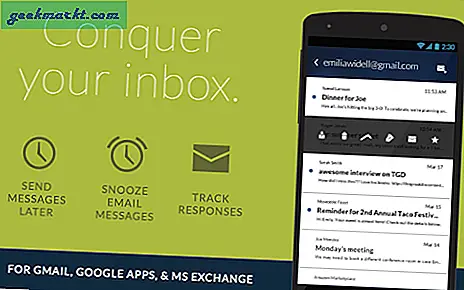
Så bra som det är, stöder Boomerang för närvarande bara Microsoft Exchange-, Gmail- och Google Apps-konton. Om du använder någon annan e-posttjänst är detta inte appen för dig. På den ljusa sidan arbetar Boomerang för att stödja andra stora e-posttjänster som Yahoo, Rackspace, etc.
Spåra e-post på Android
För att spåra e-post måste vi först installera och aktivera Boomerang Mail-appen på din Android-enhet. Gå till Play Store, sök efter Boomerang Mail och klicka på “Installera”-Knappen för att installera appen på din Android-enhet.
Efter installation av Boomerang Mail startar du appen från huvudmenyn genom att trycka på ikonen för Boomerang Mail-appen.
Så snart du startar appen kommer den att göra det lista alla e-postkonton länkad till din Android-enhet. Om du kan se din e-postadress i listan, tryck på den. Tryck annars på din e-postleverantör under “Lägg till nytt konto”Och följ guiden. Eftersom min e-postadress redan är listad väljer jag den från listan.
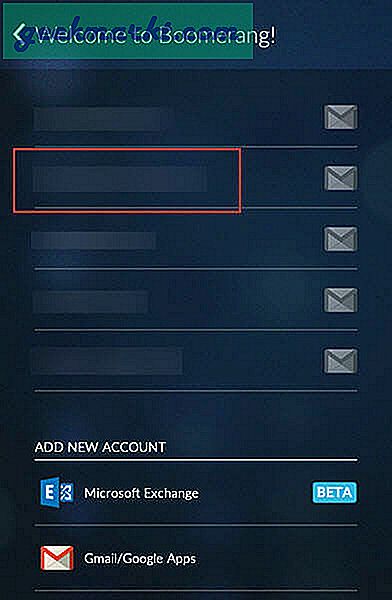
Ovanstående åtgärd tar dig till autentiseringsskärmen, verifierar behörigheterna och trycker på "Tillåta”-Knappen för att fortsätta.
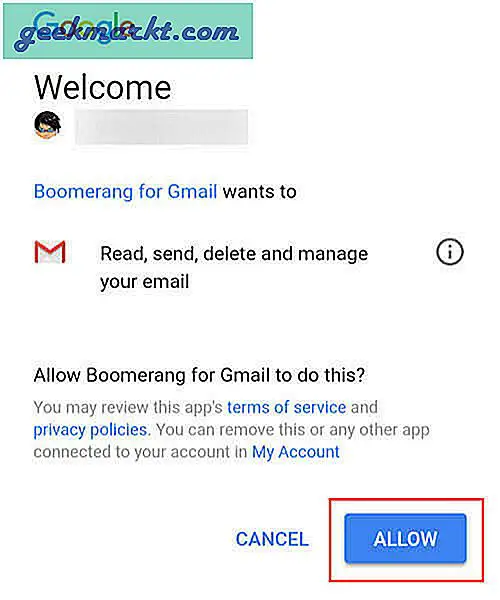
Så snart du trycker på knappen Tillåt, ger du åtkomst till Boomerang för att hantera ditt e-postkonto. När du är ansluten visar Boomerang dig en snabb rundtur. Dra bara åt vänster för att slutföra turnén och tryck på knappen “Nu går vi”För att börja använda appen.
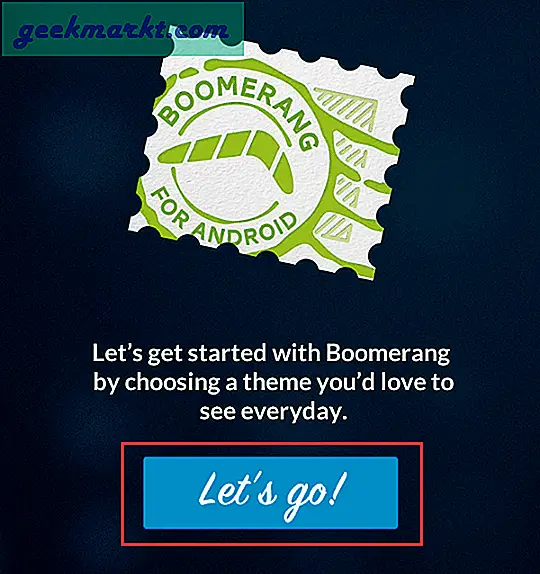
Här på den här skärmen väljer du ett tema för ditt e-postkonto. I mitt fall väljer jag Drak-temat. Klicka på “Spara”-Knappen för att fortsätta.
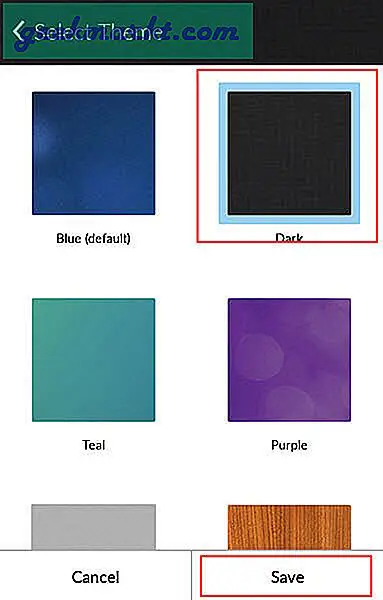
Att vara en komplett e-postklient kan du se alla dina e-postmeddelanden på huvudskärmen.
Innan du kan börja spåra är det bättre om du aktiverar aviseringar. Detta låter Boomerang visa varningar när mottagaren öppnar din e-post. Tryck på på för att aktivera aviseringar Meny ikon (tre horisontella linjer) som visas längst upp till vänster på skärmen. Här, rulla ner och välj alternativet “inställningar.”
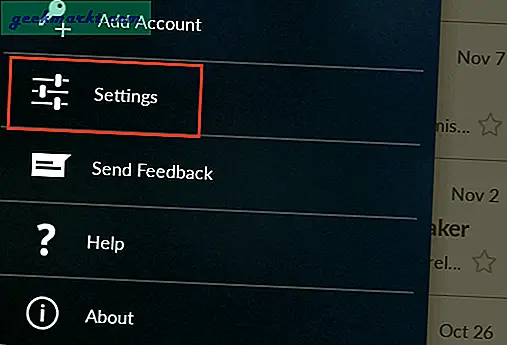
På skärmen Inställningar, rulla ner till ditt e-postkonto och tryck på alternativet “Kontoinställningar.”
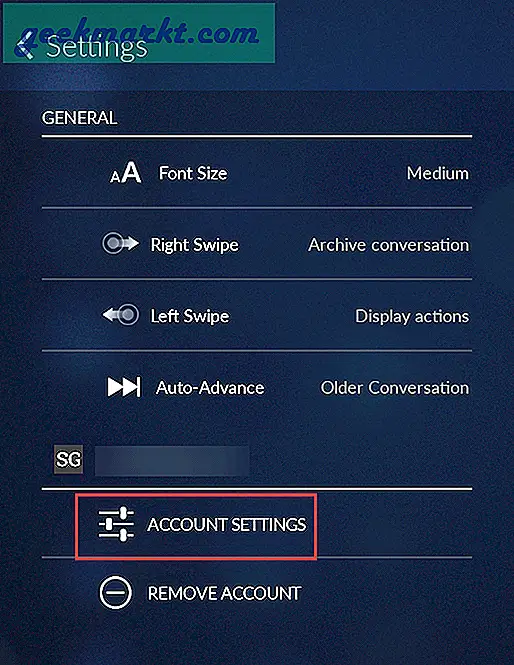
Klicka här på skärmen Kontoinställningar på “Meddelandeinställningar”Alternativ.
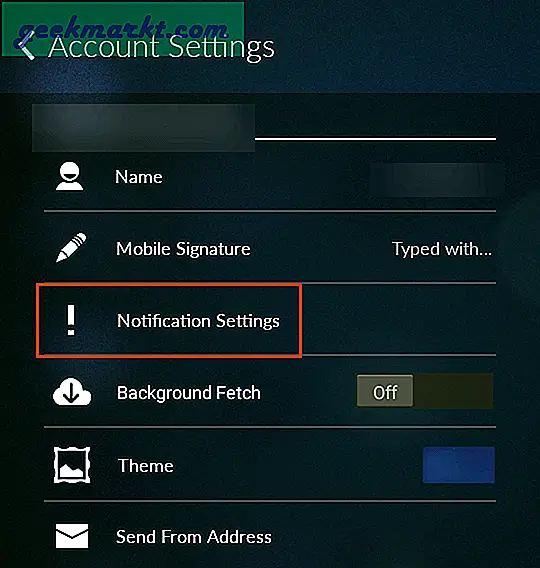
Byt nu knappen bredvid “Meddelanden om nytt meddelande”Och tryck på knappen”Spara”För att spara inställningarna.
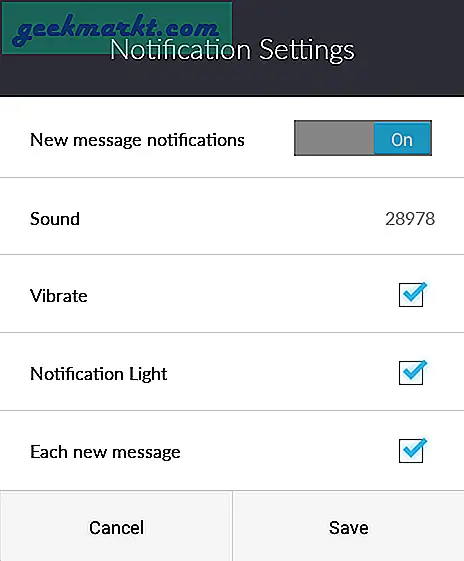
När du aktiverar aviseringar aktiverar Boomerang också “Hämta bakgrund”Alternativ. Med den här funktionen kan Boomerang söka efter nya e-postmeddelanden i bakgrunden.
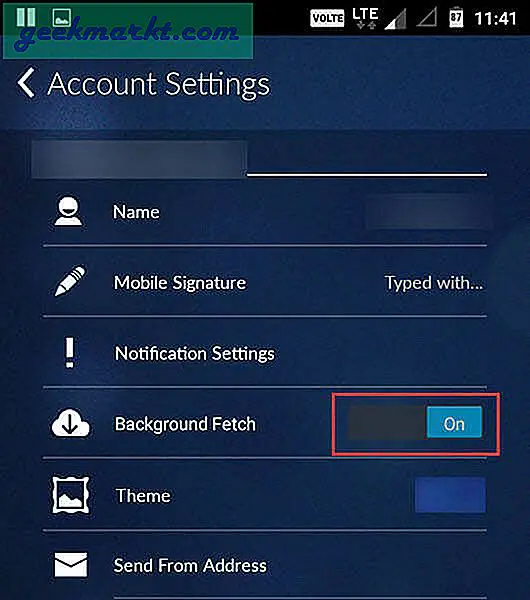
När du är klar med att konfigurera aviseringsinställningarna är du redo att spåra e-postmeddelanden på Android. Börja med att trycka på “Komponera”-Ikon som visas i det övre högra hörnet.

Här anger du mottagarens e-postadress i fältet Till och skriver ämnet i “Ämne”Och skriv ditt meddelande i”Kropp. ” Som standard Boomerang lägger inte till någon spårningspixel för att spåra dina skickade e-postmeddelanden. Du måste lägga till spårningspixeln manuellt. För att göra det, tryck på “Anknytning”-Ikonen som visas i det nedre högra hörnet.
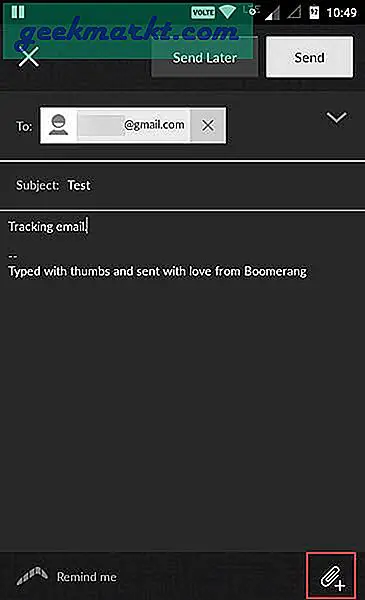
Ovanstående åtgärd utvidgar menyn med nya alternativ. I listan väljer du alternativet “Läs kvitto.”
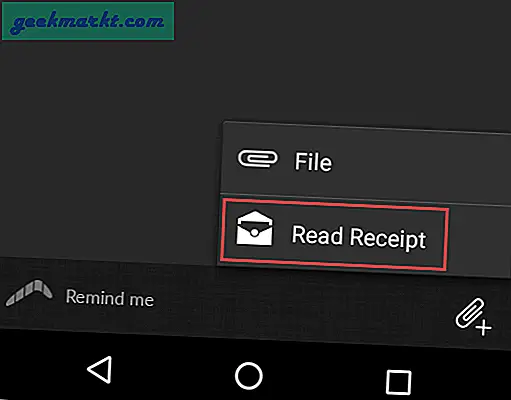
Med ovanstående åtgärd har du framgångsrikt lagt till en spårningspixel i e-postmeddelandet. När du har gjort det, tryck på alternativet “Skicka”För att skicka e-postmeddelandet. Om du vill schemalägga att e-postmeddelandet ska skickas vid ett senare tillfälle väljer du alternativet “Skicka senare”Och ställ in tiderna.
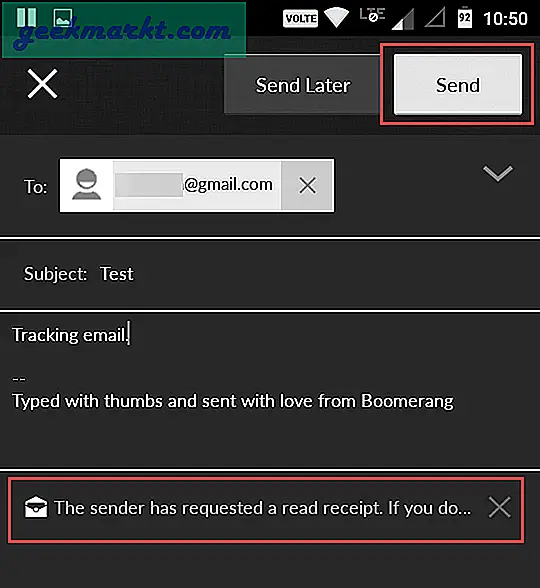
Så snart mottagaren öppnar din e-post spårar Boomerang den och skickar ett e-postmeddelande. Så här ser e-postmeddelandet ut. Kom ihåg att Boomerang inte kan spåra e-postmeddelandet om mottagaren aktivt blockerar innehåll från tredje part som spårningspixeln från att laddas in i sina e-postmeddelanden.
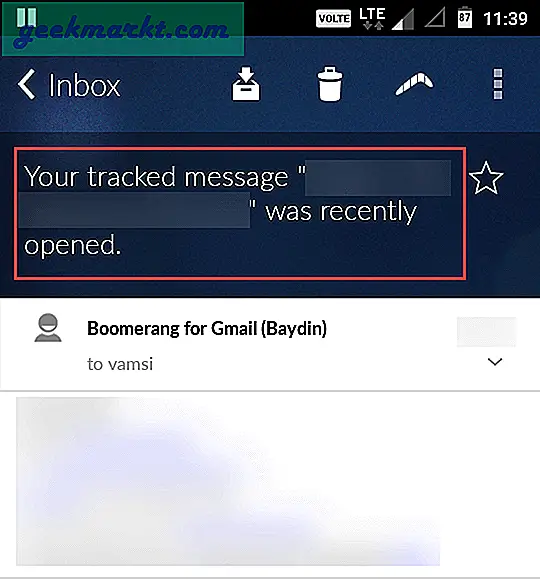
E-postmeddelandet är ganska grundläggande. Men om du vill ha mer information om hur många gånger e-postmeddelandet har öppnats eller vilka länkar du klickar på, måste du komma åt Boomerang på skrivbordet. Installera bara Firefox- eller Chrome-tillägget och logga in på ditt e-postkonto. Klicka här på “Bumerang”-Ikonen som visas i fönstrets övre högra hörn och klicka sedan på länken”Hantera schemalagda meddelanden.”
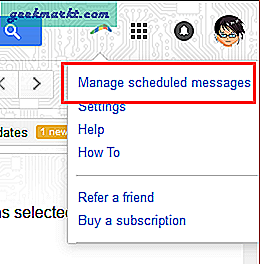
Ovanstående åtgärd tar dig till Boomerang-sidan. Navigera här till “Spårade meddelanden”-Fliken för att se spårade meddelanden. Genom att klicka på “meddelande”Du kommer att se hur många gånger e-postmeddelandet har öppnats och om några länkar klickas. Du kan också se tid och datum när Boomerang spårade meddelandet först och sist.
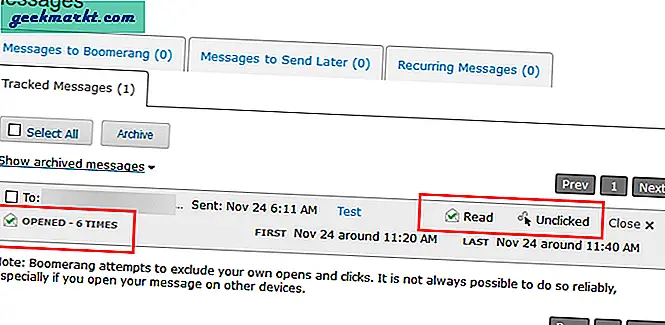
Det är allt som finns att göra och det är så enkelt att spåra e-postmeddelanden i Android. Kommentera nedan och dela dina tankar och erfarenheter om att använda metoden ovan för att spåra e-postmeddelanden i Android eller dela dina favoritappar som kan göra detsamma.
Läs också:5 e-posttjänster för att skicka krypterad e-post